PD2705Q | PD3220U | PD2720U | BenQ PD2725U LCD MONITOR Mode d'emploi
Ajouter à Mes manuels6 Des pages
▼
Scroll to page 2
of
6
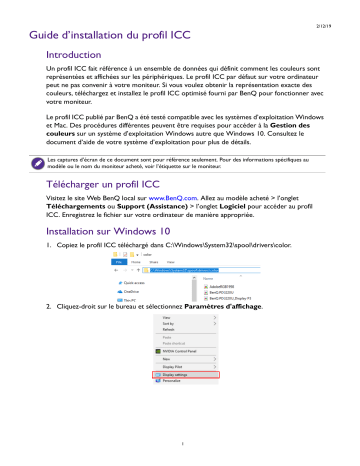
Guide d’installation du profil ICC 2/12/19 Introduction Un profil ICC fait référence à un ensemble de données qui définit comment les couleurs sont représentées et affichées sur les périphériques. Le profil ICC par défaut sur votre ordinateur peut ne pas convenir à votre moniteur. Si vous voulez obtenir la représentation exacte des couleurs, téléchargez et installez le profil ICC optimisé fourni par BenQ pour fonctionner avec votre moniteur. Le profil ICC publié par BenQ a été testé compatible avec les systèmes d’exploitation Windows et Mac. Des procédures différentes peuvent être requises pour accéder à la Gestion des couleurs sur un système d’exploitation Windows autre que Windows 10. Consultez le document d’aide de votre système d’exploitation pour plus de détails. Les captures d’écran de ce document sont pour référence seulement. Pour des informations spécifiques au modèle ou le nom du moniteur acheté, voir l’étiquette sur le moniteur. Télécharger un profil ICC Visitez le site Web BenQ local sur www.BenQ.com. Allez au modèle acheté > l’onglet Téléchargements ou Support (Assistance) > l’onglet Logiciel pour accéder au profil ICC. Enregistrez le fichier sur votre ordinateur de manière appropriée. Installation sur Windows 10 1. Copiez le profil ICC téléchargé dans C:\Windows\System32\spool\drivers\color. 2. Cliquez-droit sur le bureau et sélectionnez Paramètres d'affichage. 1 3. Sélectionnez Paramètres d’affichage avancés. 4. Sélectionnez Gestion des couleurs. 2 5. Sur l’onglet Périphériques, sélectionnez le périphérique à afficher et cochez Utiliser mes paramètres pour ce périphérique. 6. Sélectionnez Ajouter.... 7. Sélectionnez Parcourir... pour rechercher le profil ICC que vous venez de télécharger. 3 8. Sélectionnez le profil ICC téléchargé et cliquez sur Ajouter. 9. Sélectionnez le profil ICC que vous voulez appliquer et cliquez sur OK. 10. Le profil ICC est ensuite affiché sur la liste. Sélectionnez-le et cliquez sur Définir en tant que profil par défaut pour appliquer. 4 Installation sur Mac 1. Copiez le profil ICC téléchargé dans /Library/ColorSync/Profiles/Displays. 2. Allez à Préférences Système > Moniteurs. 3. Sélectionnez l’onglet Couleur. 5 4. Choisissez le profil ICC que vous voulez appliquer. 6